索尼笔记本win10安装教程(轻松安装win10系统,让索尼笔记本焕然一新)
在如今的信息时代,操作系统升级成为了一项常见而重要的任务。而对于使用索尼笔记本的用户来说,安装win10系统可以为电脑带来更好的性能和稳定性。本文将为大家详细介绍如何在索尼笔记本上安装win10系统的步骤和注意事项,让您的电脑焕然一新。
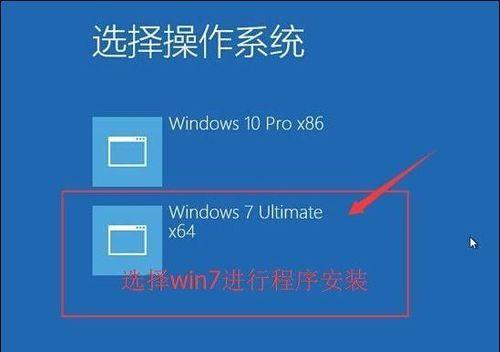
备份重要文件,保证数据安全
在开始安装win10系统之前,务必备份您的重要文件。这样可以避免在安装过程中数据丢失的风险,保证您的个人文件的安全。
下载win10系统镜像文件
您可以从微软官方网站或其他可靠的下载渠道下载win10系统的镜像文件。确保选择与您电脑配置相匹配的版本,并验证镜像文件的完整性。
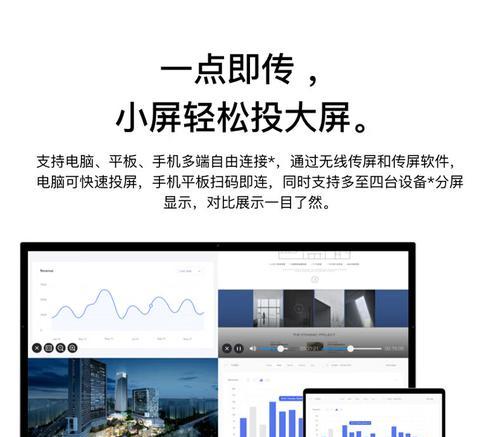
准备一个可启动的USB驱动器
将一个容量大于8GB的USB驱动器格式化为FAT32格式,并准备一个可用于制作启动盘的工具。将win10系统镜像文件写入USB驱动器中,以便之后安装使用。
进入BIOS设置,调整启动顺序
重启索尼笔记本,并在开机画面出现时按下相应的按键(通常是F2或Delete键)进入BIOS设置界面。调整启动顺序,将USB驱动器设为第一启动项。
启动电脑并进入win10安装界面
插入制作好的USB启动盘后,重新启动电脑。电脑将从USB启动盘启动,并进入win10系统安装界面。

选择语言、时间和区域设置
在进入安装界面后,选择您想要的语言、时间和区域设置,并点击下一步继续安装过程。
点击“安装现在”开始安装
在安装界面中选择“安装现在”按钮,并同意相关条款和条件后,系统将开始自动安装win10操作系统。
选择安装类型
根据您的需求,选择合适的安装类型。如果您希望将win10系统安装在全新硬盘上,选择“自定义:仅安装Windows(高级)”。如果您只是想对现有系统进行升级,则选择“升级:保留文件和应用程序”。
选择磁盘分区
如果您选择了自定义安装类型,系统会让您选择安装win10的磁盘分区。根据您的需求进行选择,并点击下一步。
等待系统安装完成
在磁盘分区选择完成后,系统会开始自动安装win10系统。这个过程可能需要一些时间,请耐心等待。
设置个人账户和隐私设置
在系统安装完成后,您需要设置个人账户和隐私设置。按照指引进行设置,并根据个人需求进行调整。
安装驱动程序和更新
安装完win10系统后,为了确保电脑正常工作,您需要安装相应的驱动程序和系统更新。您可以从索尼官方网站下载并安装最新的驱动程序,以确保系统的稳定性和兼容性。
安装常用软件和应用
完成驱动程序和系统更新后,您可以开始安装常用软件和应用,以满足个人工作和娱乐需求。例如,安装办公软件、浏览器、播放器等。
优化系统设置
根据个人使用习惯,调整系统设置以提高电脑的性能和用户体验。例如,禁用不必要的启动项、优化电源管理等。
通过本文所述的步骤,您已成功在索尼笔记本上安装了win10系统。请牢记备份数据的重要性,并且在安装过程中注意选择正确的安装类型和磁盘分区。随后,安装驱动程序、更新系统、安装常用软件和应用,并根据个人需求优化系统设置,以充分利用win10系统的各种功能和优势。
- 电脑网络连接错误的解决方法(从根源解决你的网络连接问题)
- 电脑蓝牙驱动程序错误重启解决方法(修复蓝牙驱动程序错误,让电脑重新运行正常)
- 如何连接数位板电脑(以数位板电脑连接方法教程为主题的详细指南)
- 平板电脑常见计算机错误及解决方法(解决平板电脑常见计算机错误的技巧和建议)
- 苹果和小米信号比较(探索苹果和小米手机信号强度与稳定性的差异及原因分析)
- 精英bois升级教程(从零开始,轻松掌握bois升级技巧,打造超强实力!)
- Win10U盘换系统安装教程(轻松学会使用U盘安装Win10系统,解放电脑空间)
- 《简单易懂的U盘深度装系统教程》(U盘装系统教程步骤详解,轻松操作一键完成)
- 通过U盘安装系统教程(从U盘开始,探索苹果设备系统安装的新方式)
- 硬盘分区(了解硬盘分区的基础知识及步骤)
- 电脑技嘉主板组装教程(快速学会组装电脑主板,轻松享受DIY乐趣)
- 探索索尼Nex5r的优势和特点(镜头、画质、操作体验为主要关注点)
- 探究容声冰箱的优势与特点(容声冰箱产品特点及用户评价分析)
- 使用U盘安装PE系统教程(一步步教你如何使用U盘轻松安装PE系统)
- Win7系统原版镜像安装盘的获取途径(Win7系统原版镜像安装盘的下载和安装步骤)
- 恢复笔记本电脑出厂设置的影响及注意事项(保护个人数据,提升性能,避免软件冲突)